Posibles causas de que la impresora solo imprima imágenes y no texto

Las impresoras son dispositivos fundamentales en nuestro día a día, ya sea para imprimir documentos importantes o simplemente para obtener copias de nuestras fotos favoritas. Sin embargo, en ocasiones nos encontramos con problemas inesperados, como que la impresora solo imprime imágenes y no texto. Esto puede resultar frustrante, especialmente cuando necesitamos imprimir documentos de texto. Afortunadamente, existen diversas causas que pueden estar provocando este problema y soluciones posibles para resolverlo.
 Pago en efectivo en Didi: cómo pagar tu viaje sin tarjeta de crédito
Pago en efectivo en Didi: cómo pagar tu viaje sin tarjeta de créditoExploraremos las posibles razones por las cuales tu impresora solo imprime imágenes y no texto. Analizaremos factores como los ajustes de impresión, la configuración del controlador de impresión, la calidad de los archivos de imagen y otros aspectos que podrían estar influyendo en este comportamiento. Además, te brindaremos consejos y pasos a seguir para solucionar este problema y lograr que tu impresora vuelva a imprimir tanto imágenes como texto correctamente. ¡Sigue leyendo para descubrir cómo resolver este inconveniente de manera sencilla y eficaz!
- Verifica que los cartuchos de tinta estén correctamente instalados
- Asegúrate de que haya suficiente tinta en los cartuchos
- Comprueba que los cables de conexión estén bien conectados
- Reinicia la impresora y vuelve a intentarlo
- Asegúrate de que el programa o aplicación de impresión esté configurado correctamente
- Verifica que el papel esté colocado correctamente en la bandeja de impresión
- Comprueba si el papel es compatible con la impresora
- Limpia los cabezales de impresión para eliminar obstrucciones
- Actualiza los controladores o drivers de la impresora
- Si el problema persiste, es posible que haya un fallo en la impresora y necesite ser reparada
- Preguntas frecuentes
Verifica que los cartuchos de tinta estén correctamente instalados
Si tu impresora solo está imprimiendo imágenes y no texto, uno de los problemas más comunes puede ser que los cartuchos de tinta no estén correctamente instalados. Asegúrate de que los cartuchos estén correctamente encajados en su lugar correspondiente y que no haya ningún obstrucción o restos de tinta que puedan estar afectando su funcionamiento.
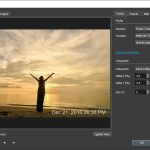 Aprende a agregar fecha y hora a tus fotos con estos sencillos pasos
Aprende a agregar fecha y hora a tus fotos con estos sencillos pasosAsegúrate de que haya suficiente tinta en los cartuchos
Si la impresora solo imprime imágenes y no texto, una posible causa podría ser que los cartuchos de tinta estén casi vacíos. Es importante verificar el nivel de tinta en los cartuchos y reemplazarlos si es necesario.
Para comprobar el nivel de tinta, puedes acceder al software de la impresora o utilizar la función de verificación de tinta en la propia impresora, si está disponible. Si los cartuchos están bajos o vacíos, es recomendable reemplazarlos por nuevos para asegurar una calidad de impresión óptima.
Además, es importante recordar que algunos modelos de impresoras tienen cartuchos de tinta separados para el texto y las imágenes. Si solo se están imprimiendo imágenes y no texto, es posible que el cartucho de tinta dedicado al texto esté vacío o necesite ser reemplazado.
Si la impresora solo imprime imágenes y no texto, verifica el nivel de tinta en los cartuchos y reemplázalos si es necesario. También asegúrate de que los cartuchos de tinta dedicados al texto estén correctamente instalados y no estén vacíos.
Comprueba que los cables de conexión estén bien conectados
Es posible que la impresora solo imprima imágenes y no texto debido a problemas en los cables de conexión. Para solucionar este problema, primero revisa que todos los cables estén correctamente conectados.
Reinicia la impresora y vuelve a intentarlo
Si tu impresora solo está imprimiendo imágenes pero no texto, una posible solución es reiniciar la impresora y volver a intentarlo. A veces, los problemas técnicos pueden resolverse simplemente apagando y encendiendo el dispositivo.
Asegúrate de que el programa o aplicación de impresión esté configurado correctamente
Es posible que el problema de que la impresora solo imprima imágenes y no texto esté relacionado con la configuración del programa o aplicación de impresión que estés utilizando. Para solucionar este problema, sigue los siguientes pasos:
Paso 1: Verifica la configuración de impresión
Comprueba que la opción de impresión esté seleccionada correctamente. Abre el programa o aplicación de impresión y busca la opción "Imprimir". Asegúrate de que la opción "Imprimir texto" esté seleccionada y no "Imprimir imagen". Si la opción de impresión está configurada correctamente, pasa al siguiente paso.
Paso 2: Verifica los ajustes de calidad de impresión
Es posible que los ajustes de calidad de impresión estén configurados de forma incorrecta, lo que podría estar causando que solo se impriman imágenes. Ve a la configuración de impresión y busca la opción de calidad de impresión. Asegúrate de que esté configurada en "Texto" o "Normal" y no en "Imagen" o "Alta calidad". Si los ajustes de calidad de impresión están configurados correctamente, continúa con el siguiente paso.
Paso 3: Actualiza los controladores de impresora
Los controladores de impresora desactualizados pueden causar problemas de impresión. Visita el sitio web del fabricante de tu impresora y busca la sección de soporte o descargas de controladores. Descarga e instala la última versión de los controladores de impresora compatibles con tu modelo y sistema operativo. Una vez que hayas actualizado los controladores, reinicia tu computadora e intenta imprimir nuevamente.
Paso 4: Verifica los ajustes de la impresora
Asegúrate de que los ajustes de la impresora estén configurados correctamente. Abre la configuración de la impresora desde el panel de control de tu computadora o desde la aplicación específica de la impresora. Verifica que la opción de impresión de texto esté seleccionada y que los ajustes de calidad de impresión estén configurados en "Texto" o "Normal". Si los ajustes de la impresora están configurados correctamente, pasa al siguiente paso.
Paso 5: Comprueba los cartuchos de tinta o tóner
Es posible que los cartuchos de tinta o tóner estén vacíos o defectuosos, lo que podría estar causando que solo se impriman imágenes. Verifica los niveles de tinta o tóner en la impresora o en el software de la impresora. Si los cartuchos están vacíos, reemplázalos por nuevos. Si los cartuchos están llenos pero la calidad de impresión es deficiente, intenta limpiar los cabezales de impresión o realizar una alineación de los mismos.
Si has seguido todos estos pasos y el problema persiste, te recomendamos contactar con el soporte técnico del fabricante de tu impresora para obtener ayuda adicional.
Verifica que el papel esté colocado correctamente en la bandeja de impresión
Uno de los problemas más comunes que pueden ocasionar que la impresora solo imprima imágenes y no texto es que el papel no esté colocado correctamente en la bandeja de impresión. Asegúrate de que el papel esté alineado correctamente y que no esté atascado o doblado.
Comprueba los ajustes de impresión
Otra posible causa es que los ajustes de impresión estén configurados incorrectamente. Verifica que estés seleccionando la opción adecuada de imprimir texto y no solo imágenes. Puedes hacerlo accediendo al menú de configuración de impresión y revisando las opciones disponibles.
Verifica los controladores de impresión
Los controladores de impresión son programas que permiten que la impresora se comunique correctamente con el sistema operativo de tu computadora. Si los controladores están desactualizados o corruptos, es posible que la impresora no funcione correctamente y solo imprima imágenes en lugar de texto. Asegúrate de tener instalada la última versión de los controladores y, si es necesario, actualízalos.
Limpia los cabezales de impresión
La acumulación de tinta seca en los cabezales de impresión puede afectar su funcionamiento y causar problemas al imprimir texto. Para solucionar esto, puedes realizar una limpieza de los cabezales de impresión desde el software de la impresora. Este proceso eliminará cualquier obstrucción y permitirá que la tinta fluya correctamente, mejorando la calidad de la impresión.
Verifica la configuración de la impresora
Es posible que la impresora esté configurada para imprimir solo imágenes y no texto. Accede a la configuración de la impresora desde el panel de control de tu computadora y revisa las opciones disponibles. Asegúrate de que esté seleccionada la opción de imprimir texto y, si es necesario, realiza los cambios correspondientes.
Reinicia la impresora y la computadora
Un reinicio tanto de la impresora como de la computadora puede solucionar problemas temporales y restablecer la comunicación entre ambos dispositivos. Apaga la impresora, desconéctala de la corriente durante unos segundos y vuelve a encenderla. Además, reinicia tu computadora para asegurarte de que no haya conflictos de software.
Si después de seguir estos pasos el problema persiste, es recomendable contactar al soporte técnico de la impresora o llevarla a un servicio técnico especializado para una revisión más detallada.
Comprueba si el papel es compatible con la impresora
Es importante revisar si el papel que estás utilizando es compatible con tu impresora. Algunas impresoras tienen especificaciones específicas sobre el tipo y tamaño de papel que pueden imprimir correctamente. Si estás utilizando un papel que no es compatible, es posible que la impresora no pueda procesarlo de manera adecuada, lo que podría resultar en la impresión incorrecta de texto.
Limpia los cabezales de impresión para eliminar obstrucciones
Si tu impresora solo imprime imágenes pero no texto, es posible que los cabezales de impresión estén obstruidos. Esta obstrucción puede deberse a la acumulación de tinta seca, polvo u otros residuos en los cabezales.
Para solucionar este problema, es recomendable limpiar los cabezales de impresión. A continuación, te mostramos cómo hacerlo:
- Apaga la impresora: Antes de realizar cualquier acción, asegúrate de apagar la impresora y desconectarla de la corriente eléctrica.
- Accede a los cabezales de impresión: Localiza los cabezales de impresión en tu impresora. Estos suelen encontrarse debajo de la tapa frontal o en un compartimento especial.
- Retira los cartuchos de tinta: Si es necesario, retira los cartuchos de tinta de la impresora. Consulta el manual de tu impresora para saber cómo hacerlo correctamente.
- Limpia los cabezales de impresión: Utiliza un paño suave y ligeramente húmedo para limpiar los cabezales de impresión. Asegúrate de hacerlo con delicadeza y sin aplicar demasiada presión. También puedes utilizar un hisopo o un cepillo de dientes suave para llegar a las áreas más difíciles de alcanzar.
- Seca los cabezales de impresión: Después de limpiar los cabezales, asegúrate de que estén completamente secos antes de volver a colocar los cartuchos de tinta.
- Vuelve a colocar los cartuchos de tinta: Una vez que los cabezales estén secos, vuelve a colocar los cartuchos de tinta en su lugar y asegúrate de que estén correctamente encajados.
- Enciende la impresora: Finalmente, enciende la impresora y realiza una prueba de impresión para verificar si el problema se ha solucionado.
Si después de limpiar los cabezales de impresión tu impresora sigue imprimiendo solo imágenes y no texto, es posible que el problema sea más complejo y requiera la ayuda de un técnico especializado. No dudes en contactar al servicio técnico de tu impresora para obtener asistencia adicional.
Actualiza los controladores o drivers de la impresora
Una de las posibles causas de que la impresora solo imprima imágenes y no texto es que los controladores o drivers de la impresora estén desactualizados. Los controladores son el software que permite que la impresora se comunique correctamente con el sistema operativo de tu computadora.
Para solucionar este problema, es recomendable actualizar los controladores de la impresora. Puedes hacerlo de la siguiente manera:
1. Identifica el modelo de tu impresora
Antes de descargar los controladores, debes saber el modelo exacto de tu impresora. Puedes encontrar esta información en la parte frontal o posterior de la impresora, o en el manual de usuario.
2. Visita el sitio web del fabricante de la impresora
Luego, dirígete al sitio web del fabricante de la impresora. Cada fabricante tiene su propio sitio web donde ofrece soporte y descargas de controladores para sus productos.
3. Busca los controladores de tu modelo de impresora
En el sitio web del fabricante, busca la sección de soporte o descargas. Allí deberías encontrar una opción para buscar los controladores de tu modelo de impresora. Puede ser útil tener a mano el número de modelo de tu impresora para facilitar la búsqueda.
4. Descarga e instala los controladores actualizados
Una vez que hayas encontrado los controladores correspondientes a tu modelo de impresora, descárgalos en tu computadora. Luego, sigue las instrucciones proporcionadas por el fabricante para instalar los controladores actualizados.
Después de completar estos pasos, reinicia tu computadora y prueba nuevamente imprimir un documento de texto para verificar si el problema se ha solucionado. Si aún persiste, puedes intentar con otras posibles soluciones como reiniciar la impresora, verificar los ajustes de configuración o contactar al soporte técnico del fabricante para obtener ayuda adicional.
Si el problema persiste, es posible que haya un fallo en la impresora y necesite ser reparada
Si has intentado todas las soluciones anteriores y el problema persiste, es probable que haya un fallo en la impresora que requiera una reparación. En este caso, te recomendamos que contactes al servicio técnico de la marca de tu impresora o a un profesional especializado en reparación de equipos de impresión.
Preguntas frecuentes
1. ¿Qué debo hacer si mi impresora solo imprime imágenes y no texto?
Verifica que tienes correctamente instalados los controladores de la impresora y que estás utilizando el software correcto para imprimir.
2. ¿Cuál podría ser la causa si mi impresora no imprime texto pero sí imprime imágenes?
Puede ser un problema con la configuración de la impresora. Asegúrate de que esté seleccionado el tipo de papel correcto y la calidad de impresión adecuada.
3. ¿Qué debo hacer si mi impresora imprime texto ilegible o con errores?
Podría ser un problema de cartuchos de tinta o de tóner. Verifica que los cartuchos estén correctamente instalados y que tengan suficiente tinta o tóner.
4. ¿Qué puedo hacer si mi impresora solo imprime parte del texto?
Es posible que el documento que estás intentando imprimir tenga algún formato incompatible con la impresora. Intenta imprimir en otro formato o prueba con otro documento.
Deja una respuesta
Entradas relacionadas